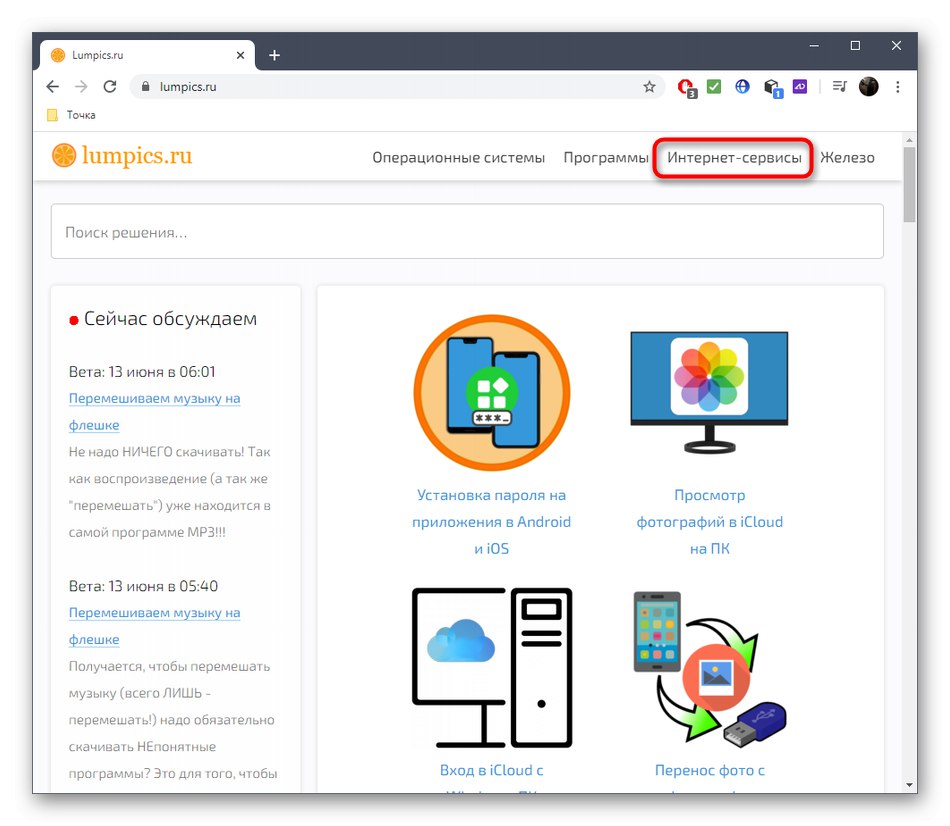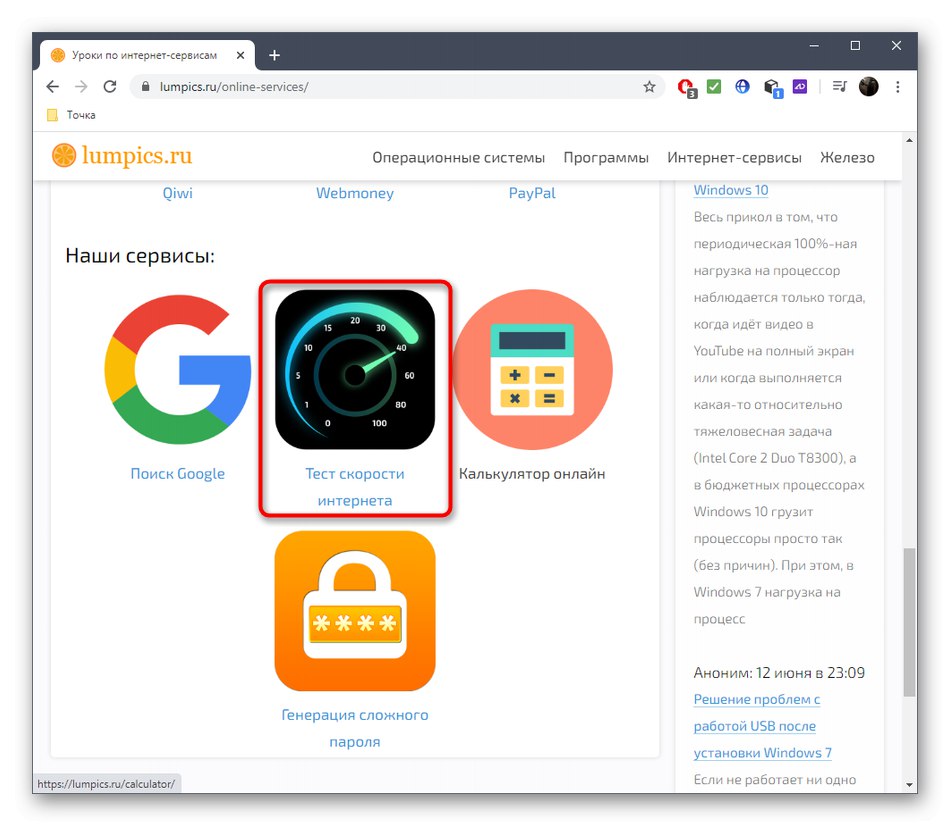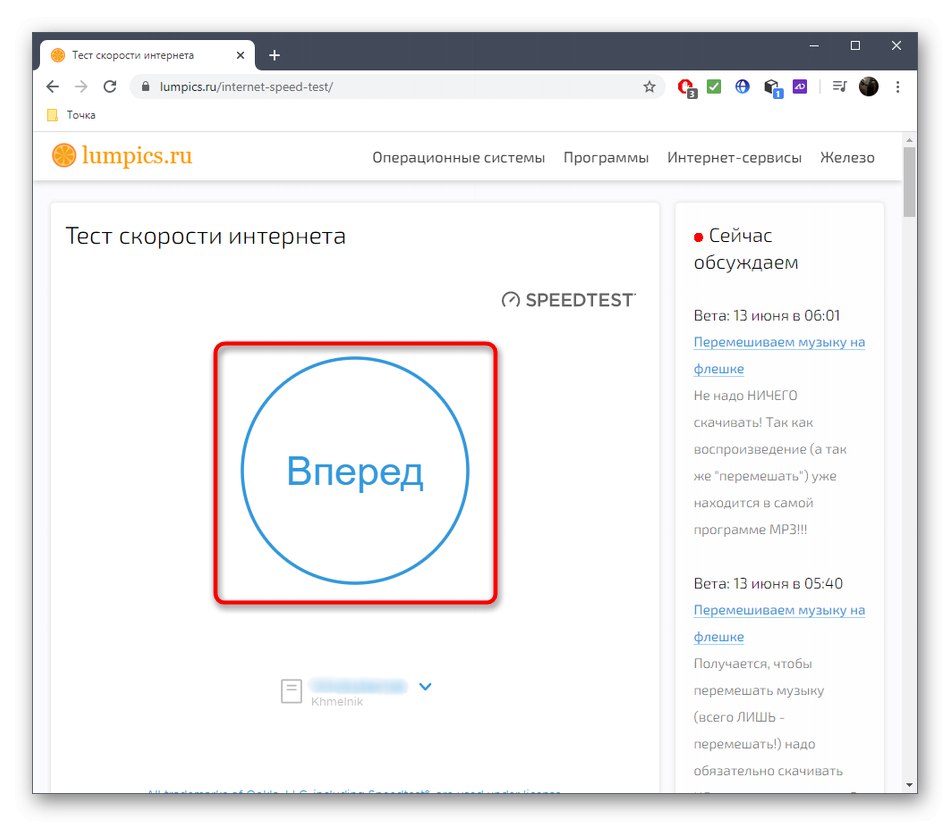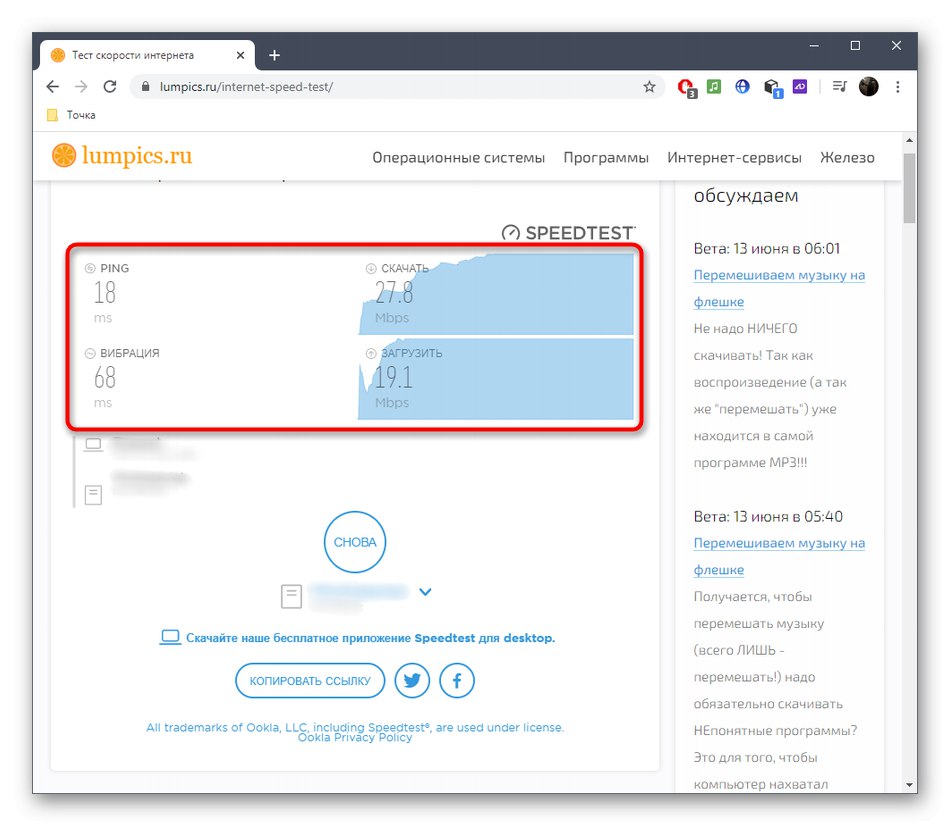Metoda 1: provjera pokazatelja
Najlakši način provjere performansi usmjerivača je gledanje njegovih pokazatelja. Nužno je da zasvijetle ikona napajanja, ikona mreže i, ovisno o okolnostima, Wi-Fi ili LAN, ovisno o vrsti veze. Ponekad je problem naznačen promjenom boje indikatora, na primjer u žutu. To može značiti da je Internet dostupan, ali nema pristupa mreži ili postoje problemi na liniji. Za detaljnije informacije o značenju svakog pokazatelja, najbolje je uputiti se na ispisane upute za usmjerivač, jer tamo svaka tvrtka uvijek daje relevantne informacije.
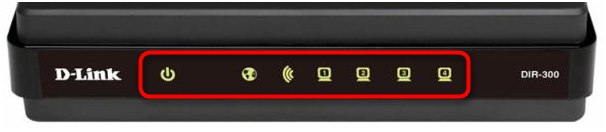
Ako iznenada otkrijete da nema internetske veze, morat ćete provjeriti vezu između usmjerivača i računala i kabela davatelja usluge. U slučaju da se prvi put susretnete s provedbom zadatka, savjetujemo vam da pomoć potražite u zasebnom priručniku na našoj web stranici na donjoj poveznici.
Više detalja: Spajanje računala na usmjerivač
Bilješka! Ako indikator "Vlast" isključeno, to znači da je usmjerivač u isključenom stanju ili se napajanje ne isporučuje iz drugih razloga, na primjer, slomljena utičnica, oštećeni kabel ili fizički problemi s usmjerivačem. Prvo provjerite sam kabel i utičnicu, a ako to ne pomogne, morat ćete se obratiti servisnom centru radi daljnje dijagnostike.
2. metoda: Korištenje "naredbenog retka"
Ponekad trebate provjeriti pristup usmjerivaču i prisutnost pogrešaka tijekom obrade paketa bez pokretanja preglednika. Jednostavna naredba konzole pomoći će u postizanju ovoga, što se izvodi ovako:
- Otkriti "Početak", tamo pronađite aplikaciju "Naredbeni redak" i pokreni ga.
- Unesite naredbu
ping 192.168.0.1iliping 192.168.1.1ovisno o adresi usmjerivača koja je naznačena na naljepnici na poleđini. Pritisnite za potvrdu naredbe Unesi. - Pričekajte da se razmjena paketa dovrši i provjerite odgovore. Ako sve funkcionira ispravno, četiri paketa treba uspješno poslati i primiti bez gubitka, a vrijeme odgode ne smije premašiti 150 ms.
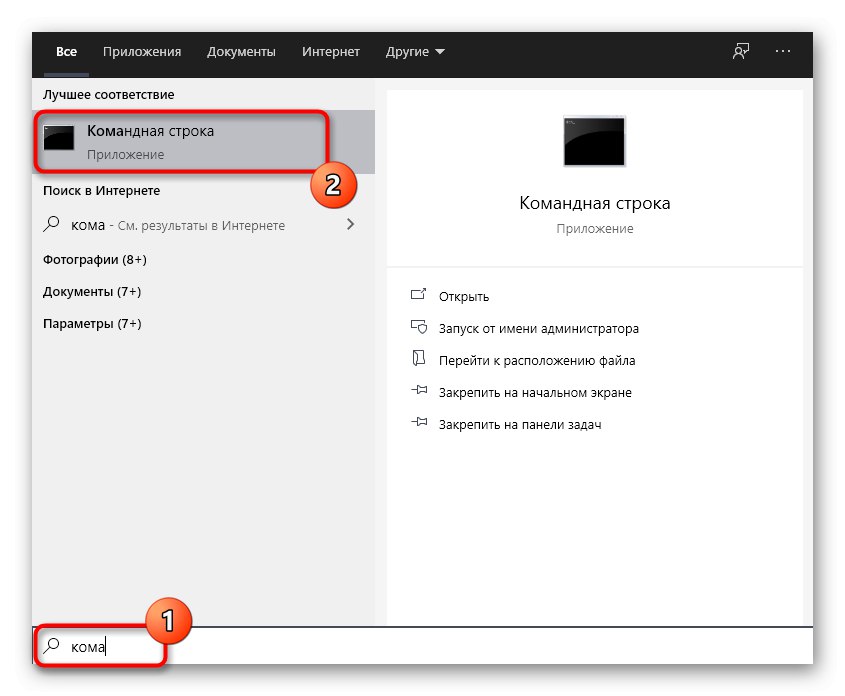
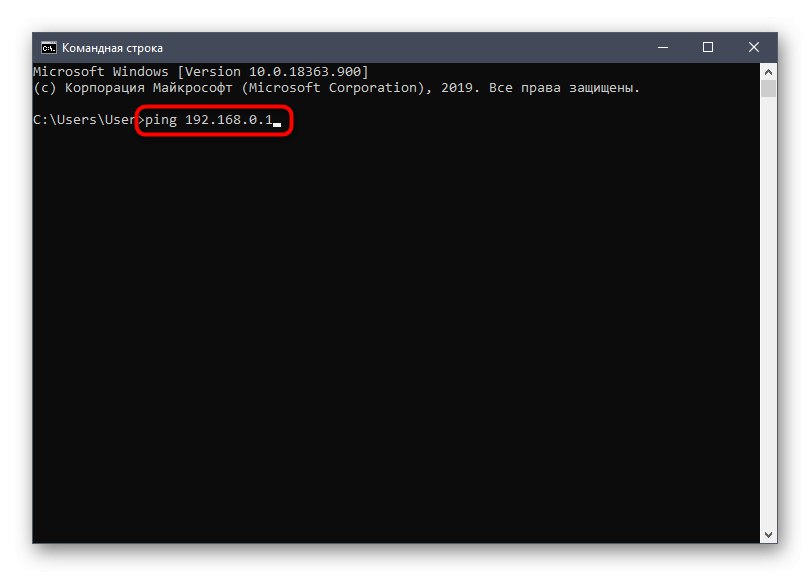
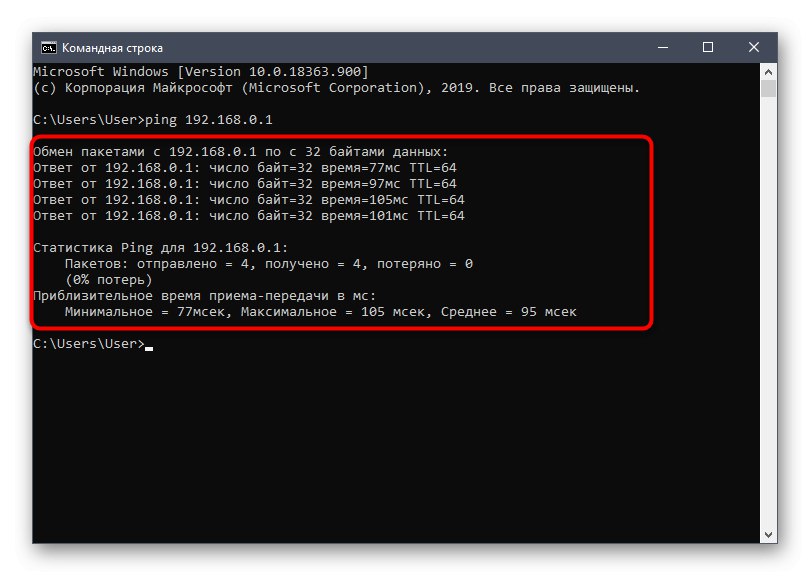
Gubitak ili preduga kašnjenja ukazuju na to da postoji problem s LAN kabelom ili kvalitetom bežične veze, a to mogu uzrokovati i pogreške u radu usmjerivača. Ako paketi uopće nisu poslani i primljeni, računalo ne vidi usmjerivač ili adresa koja je unesena na početku nije točna.
3. metoda: Korištenje alata za dijagnostiku web sučelja
U web sučelju gotovo svakog usmjerivača postoji zasebna funkcija koja vam omogućuje testiranje rada mreže, međutim, da biste to učinili, prvo morate povezati usmjerivač s računalom i autorizirati u Internet centru.
- Upotrijebite upute na donjoj poveznici ako se prije niste prijavili na web sučelje usmjerivača.
- Nakon kroz lijevi izbornik idite na "Alati sustava" i odaberite "Dijagnostika".
- Navedite dijagnostički alat "Ping" i postavite naziv domene za provjeru. To može biti bilo koja web lokacija, na primjer,
google.com. - Nakon pokretanja skeniranja, pratite njegov napredak u zasebnom odjeljku kartice.
- Pogledajte rezultate. Ovdje se, analogno prethodnoj metodi, sva četiri paketa moraju uspješno obraditi, a kašnjenje mora imati odgovarajuću vrijednost, ne veću od 150 ms.
- Uz to možete otići na odjeljak "Zapis sustava".
- Tamo odaberite vrstu obavijesti "Pogreška".
- Pogledajte je li bilo problema s radom usmjerivača i u kojem vremenskom razdoblju.
Više detalja: Prijavite se na web sučelje usmjerivača
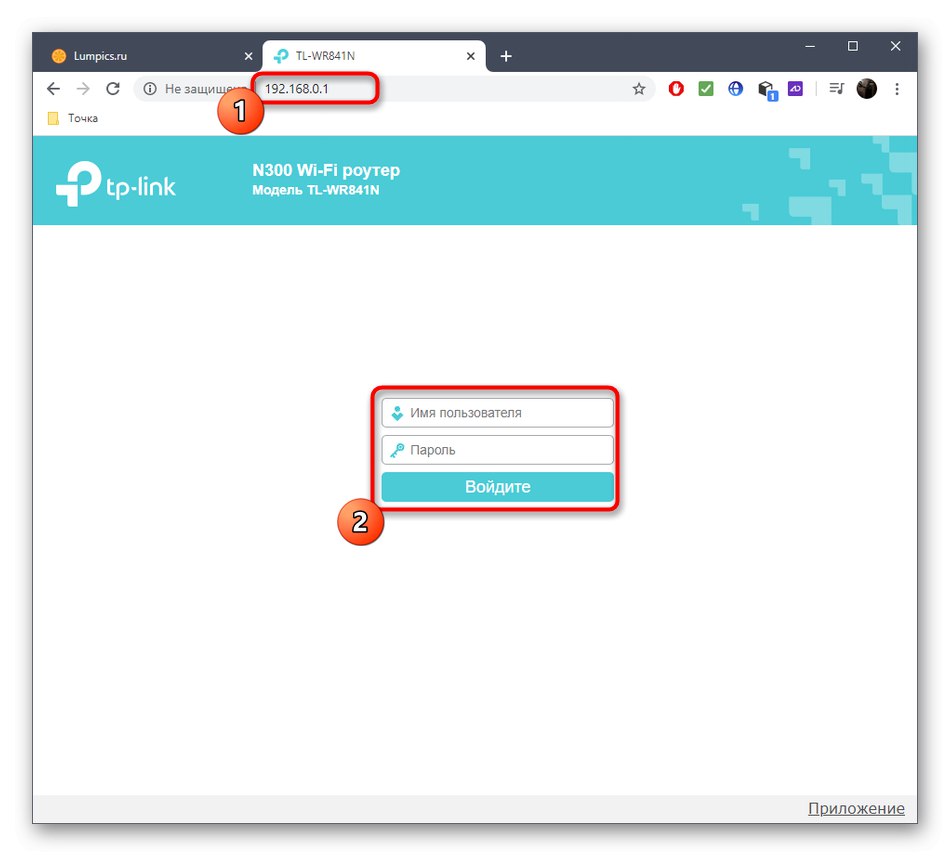
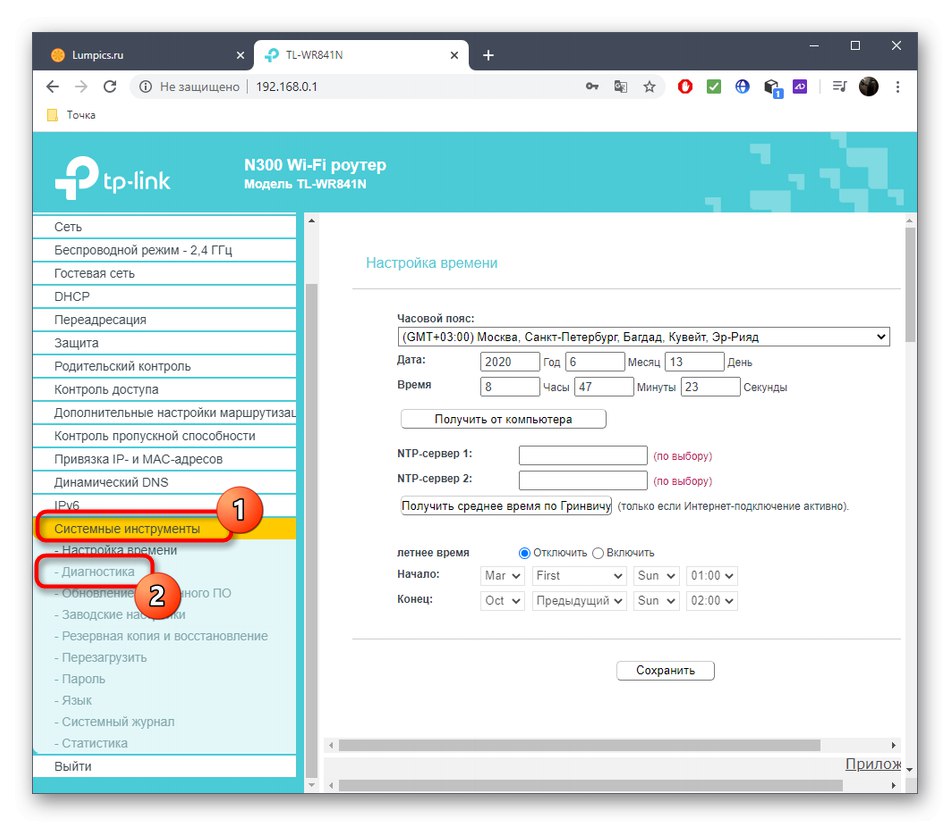
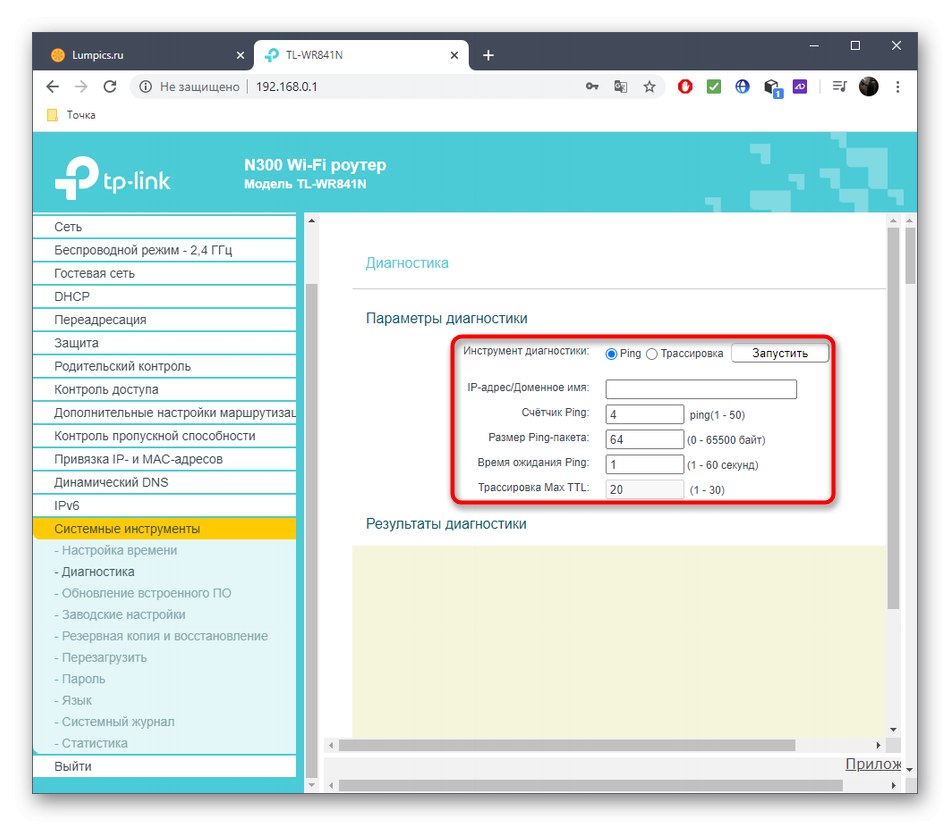
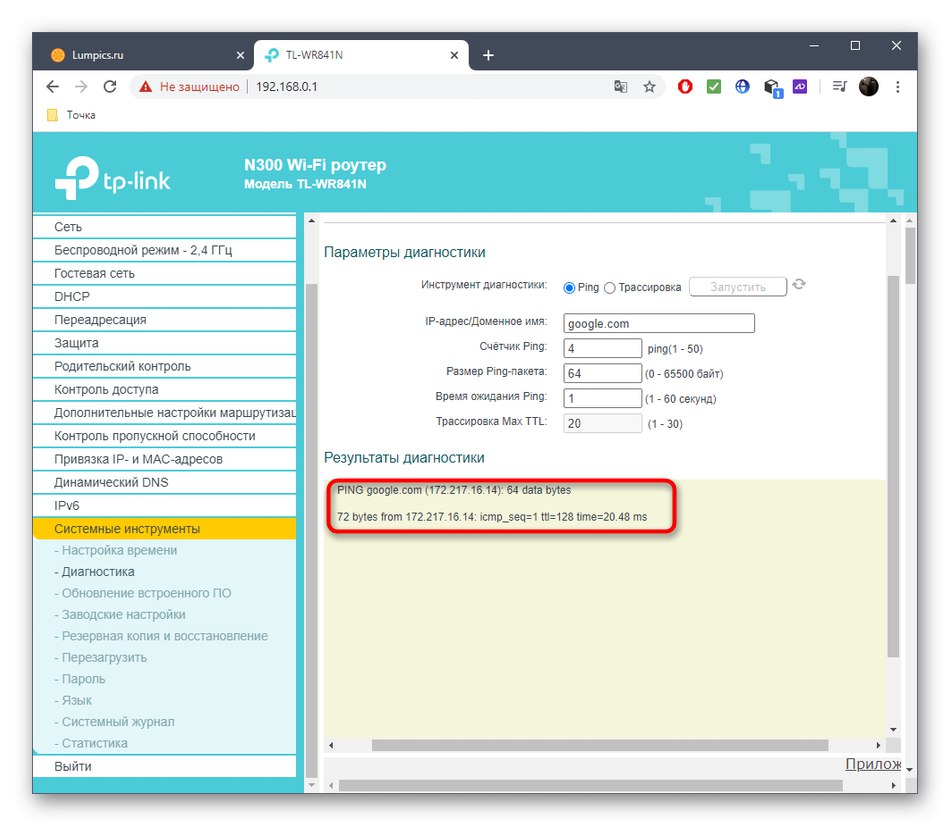
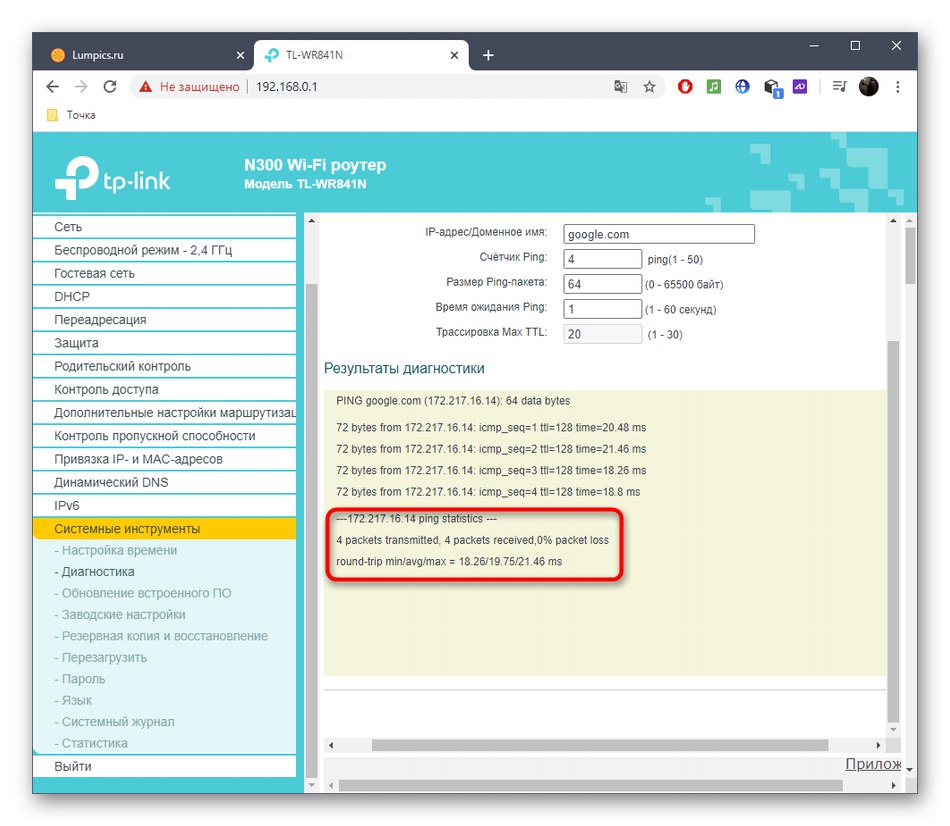
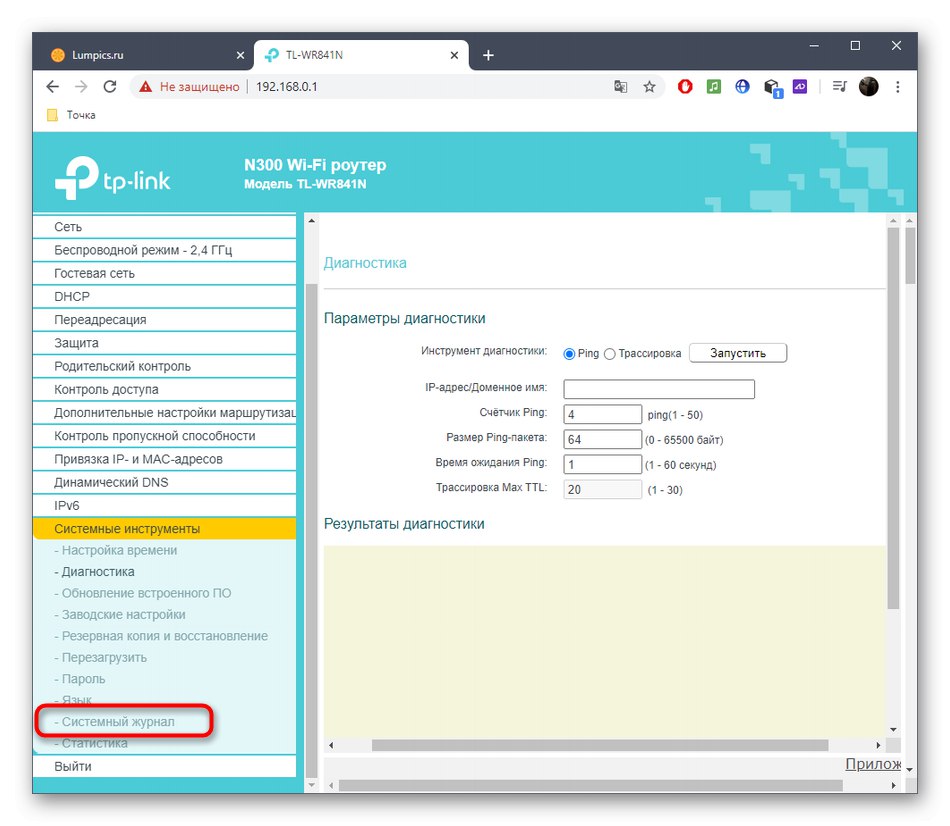
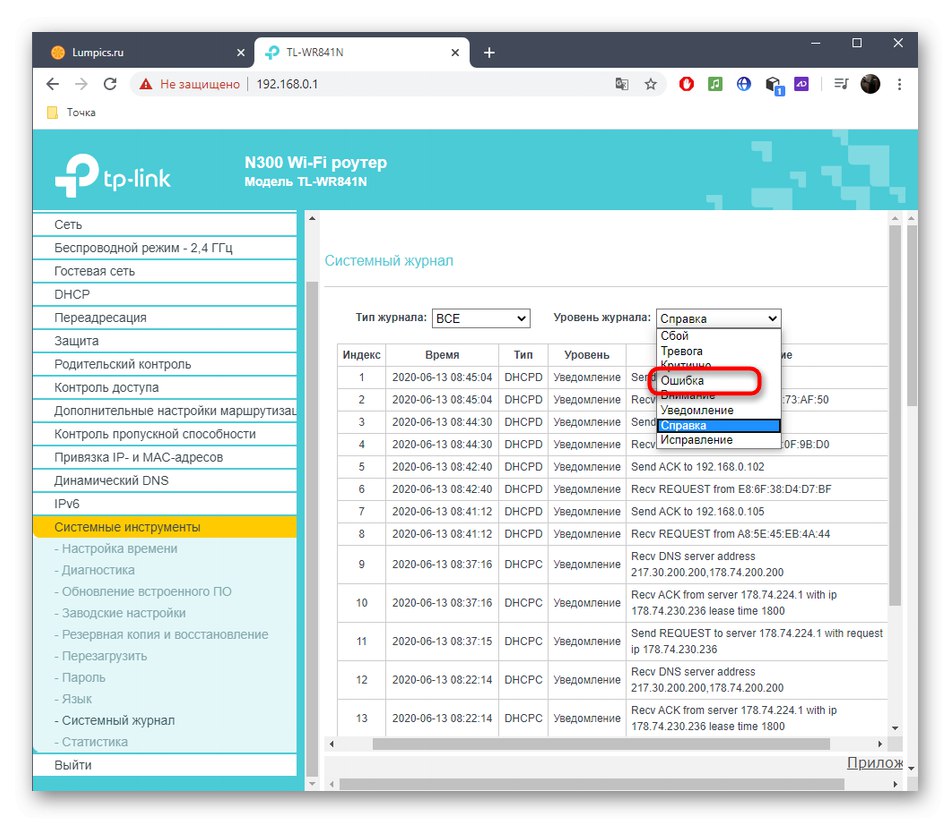
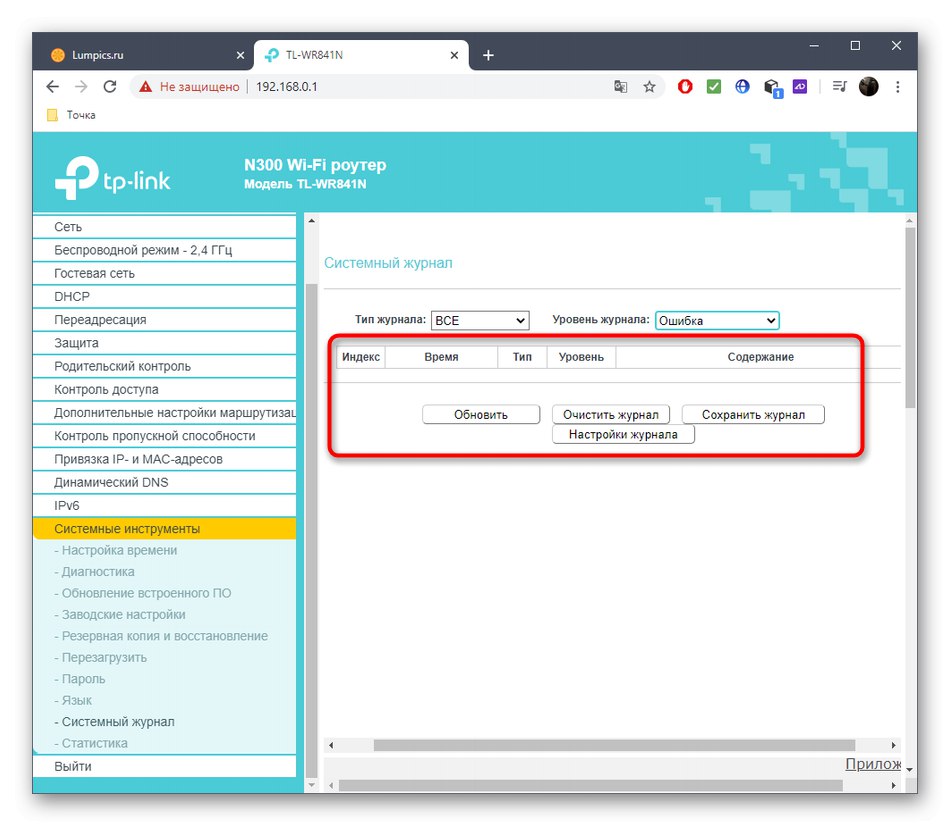
4. metoda: Korištenje internetskih testova brzine
Potonja je opcija manje učinkovita jer se usredotočuje na provjeru brzine interneta. Međutim, ako ste sigurni u pouzdanost svog davatelja usluge, ovom metodom možete provjeriti performanse usmjerivača i postoje li problemi s paketnim prijenosom putem žičane veze ili putem Wi-Fi mreže.
- Kao primjer, pogledajmo test koji možete pokrenuti izravno na našoj web stranici. Da biste to učinili, idite kroz gornju ploču do odjeljka "Internet usluge".
- Pomaknite se prema dolje i odaberite "Test brzine interneta".
- Za početak kliknite gumb "Naprijed".
- Pričekajte da test završi, što će potrajati oko minutu, a zatim pogledajte rezultate prijema, povratne informacije i pinga.